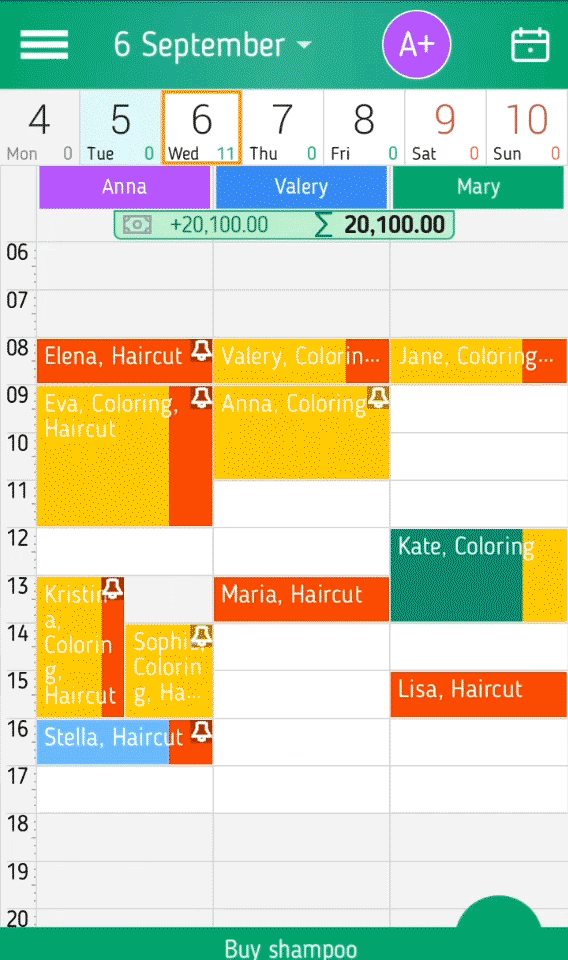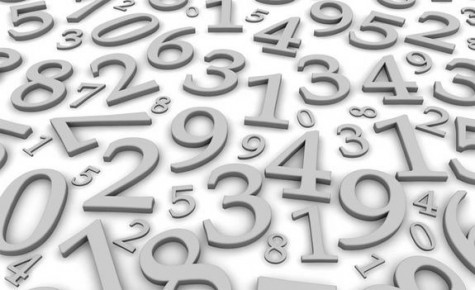Tarifa "Experto" GnomGuru
Tarifa "Expert" le permite utilizar todas las funciones del servicio GnomGuru.

Además, puede utilizar nuevas funciones, como un registro de cambios; registrar clientes para varios empleados; asignación competitiva de órdenes.
Crear una
cuenta para cada empleado de su empresa. Para ello, abra Menú / Gestión de la
empresa. Si ya existe en su directorio telefónico, agréguelo de las últimas
llamadas.
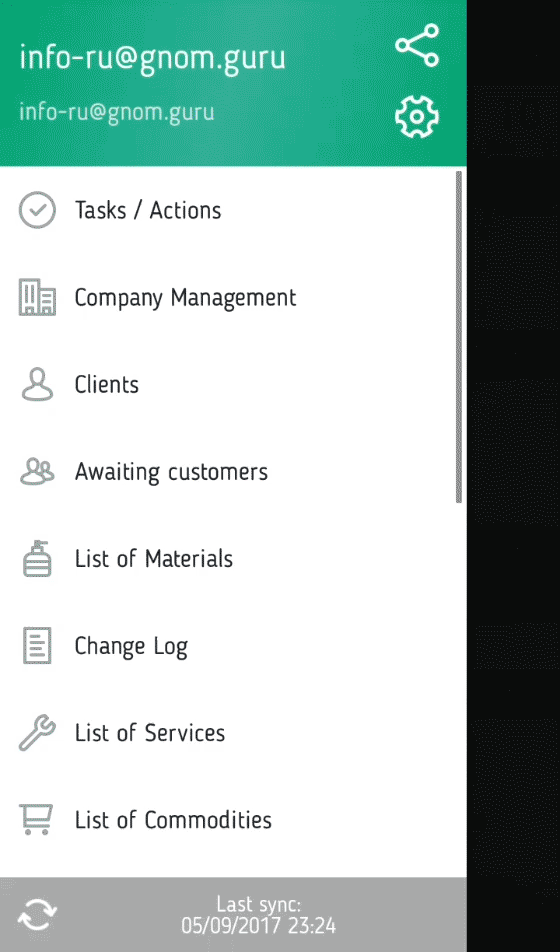
¡Un punto
importante! El correo electrónico del empleado es su nombre de usuario y no
puede ser cambiado. Este e-mail será notificado del registro. Así que asegúrese
de introducirlo correctamente.
Sólo el
administrador principal, es decir, puede crear cuentas y cambiar contraseñas a
ellos. El empleado puede tener los derechos del Administrador, para que tenga
pleno acceso a la base de clientes, a todos los eventos y tareas. Sin embargo,
se puede restringir el acceso a los informes, de modo que los resultados del
trabajo de la empresa sólo están disponibles para usted, como Administrador
Jefe.
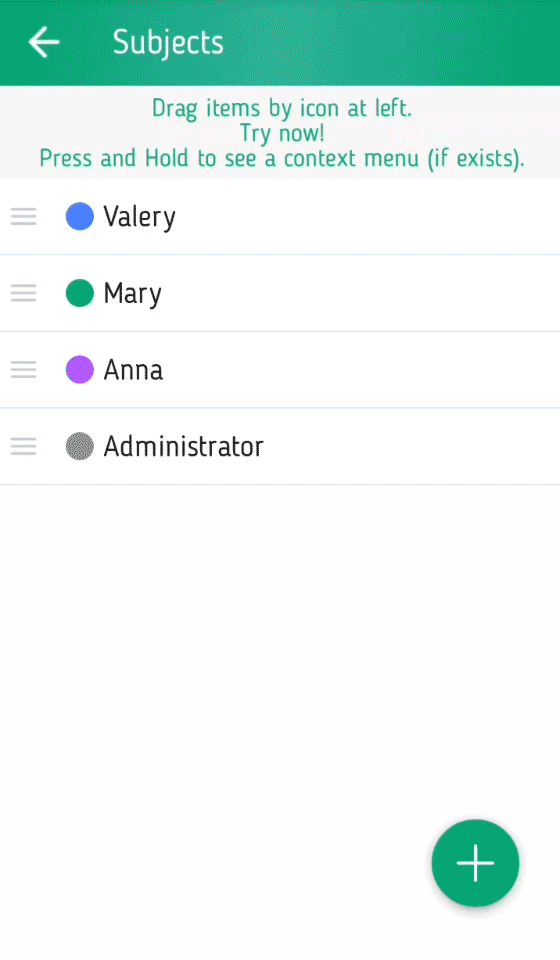
Los
empleados que no tienen derechos de administrador sólo pueden ver datos sobre
sus clientes. Determine si sus empleados pueden registrar clientes para una
reunión el uno para el otro. En este caso, verán el tiempo libre de sus
colegas.
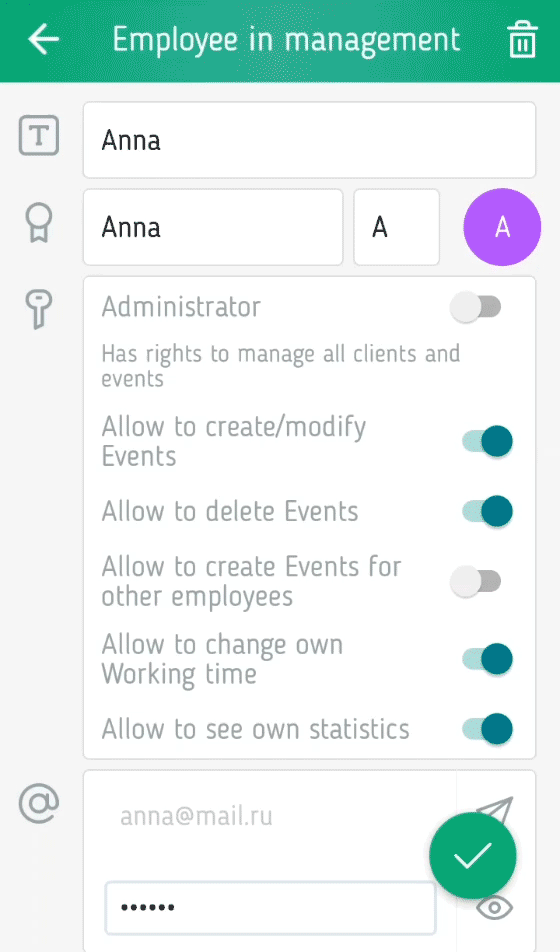
En el
horario del día, puede mostrar un horario para varias personas al mismo tiempo.
Para cada empleado se recomienda determinar su color, entonces visualmente será
más rápido y más fácil ver su columna y sus eventos.
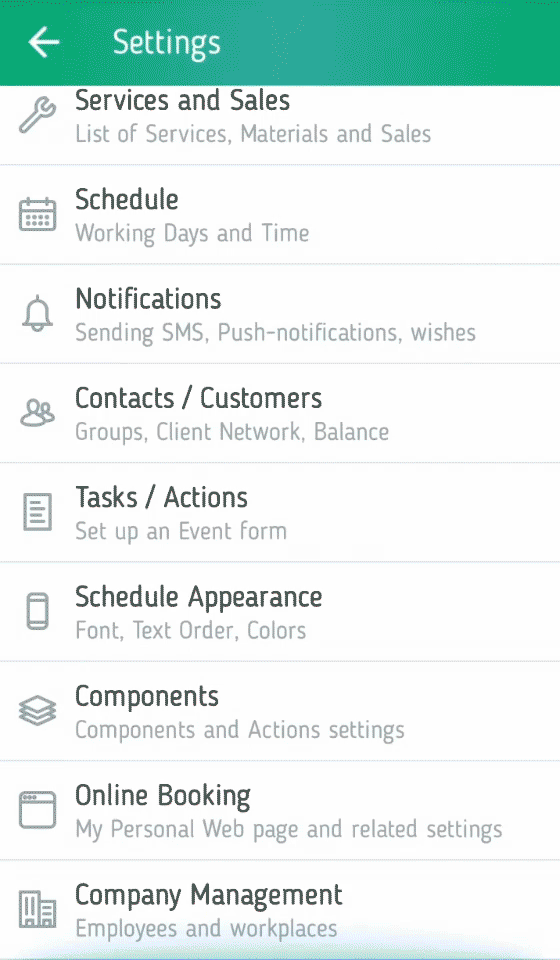
Al hacer
clic en la columna Título se abrirá la programación para el empleado deseado.
Usted puede asignarle un evento o una prensa larga en el día de la semana para
hacer que el día no funciona.
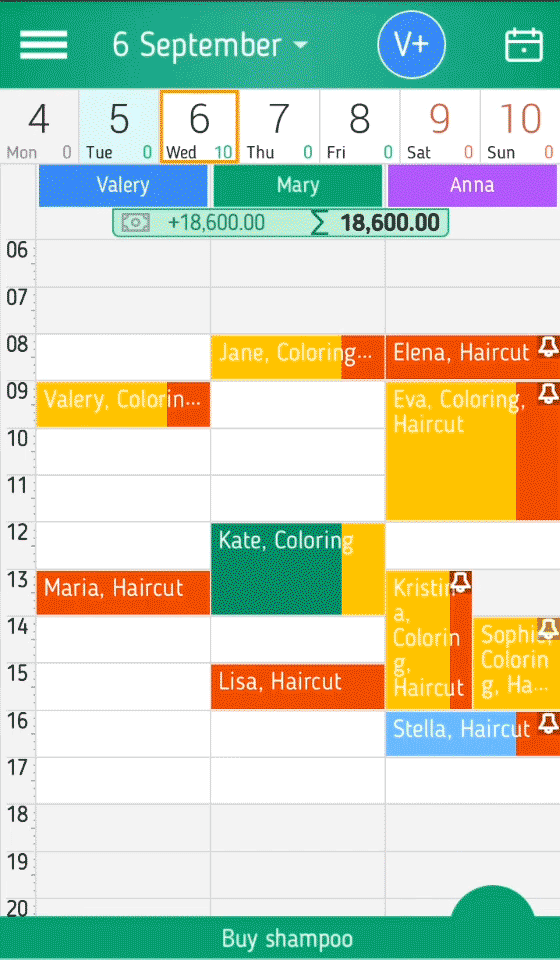
También
puede cambiar el artista de un evento. Para ello, abra el evento, seleccione,
por ejemplo, Mashu y guarde. El evento se movió a la columna Máquina.
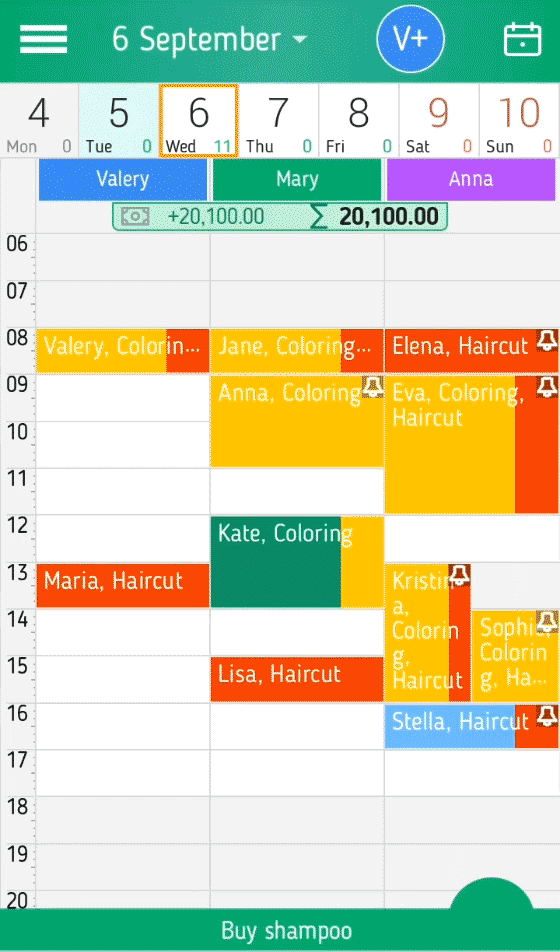
Todos los
datos están disponibles sólo para el administrador. Usted tiene la capacidad de
hacer a cada empleado un administrador, en cuyo caso todos tendrán acceso a la
base de datos del cliente ya todos los eventos.
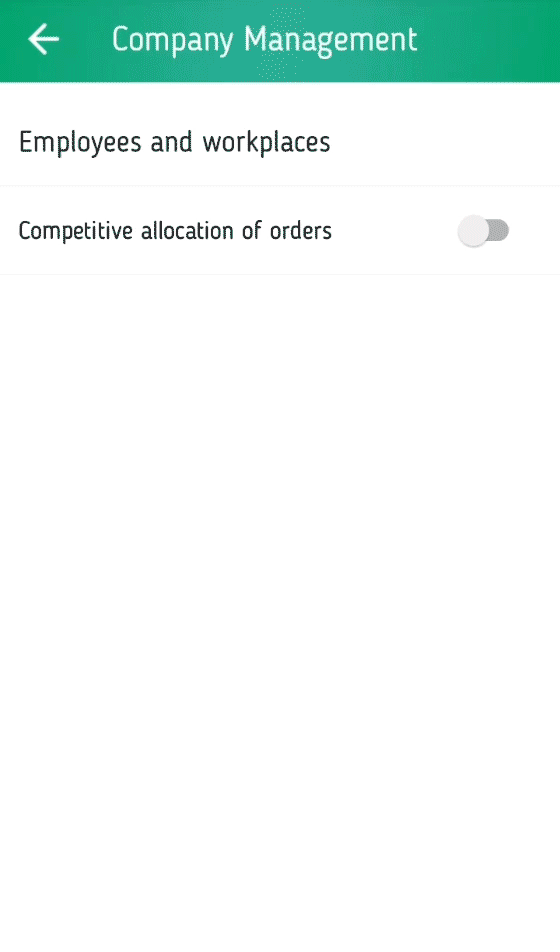
Variante
opuesta (limitación máxima): puede permitir que sus empleados vean sólo sus
eventos sin editarlos.
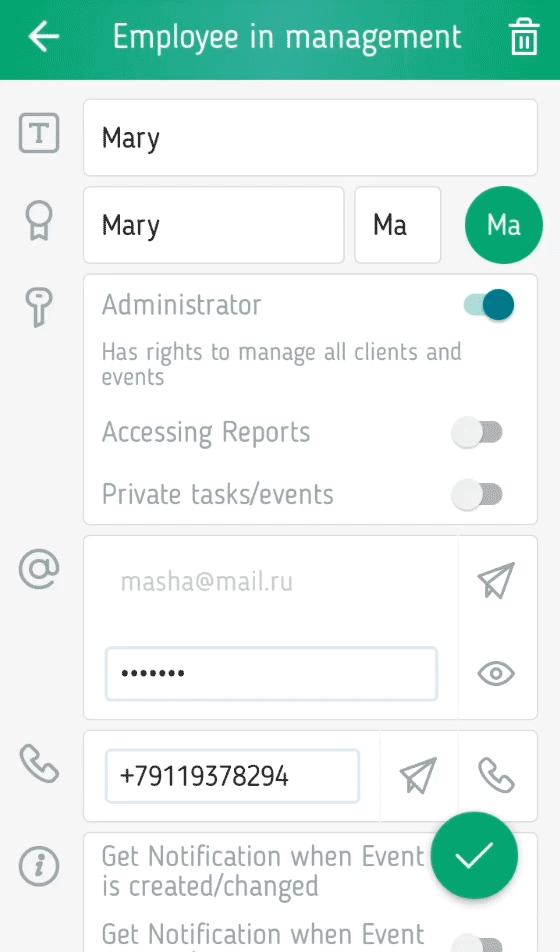
Para muchos gerentes, será útil incluir notificaciones sobre la creación o modificación de eventos, así como sobre la terminación o su cancelación.
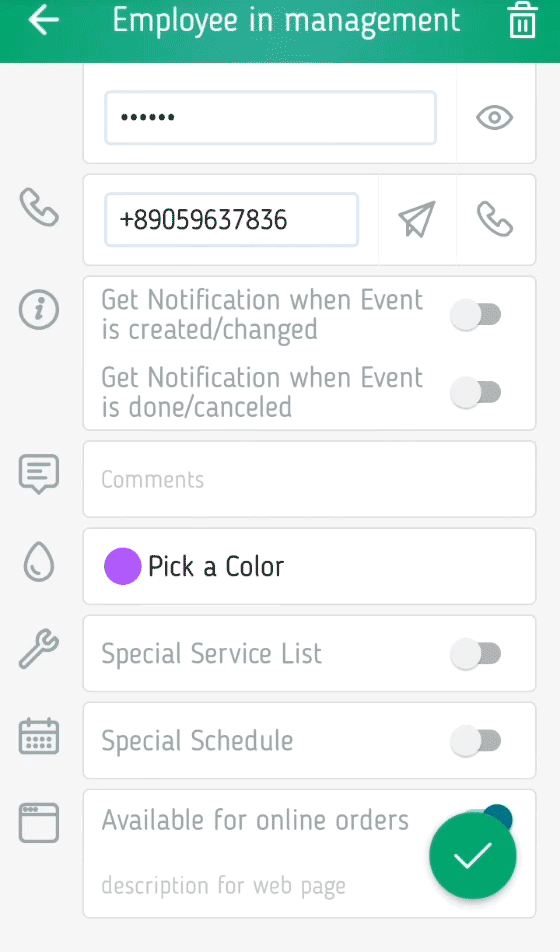
Ahora puede
ver los cambios para cada evento. Para ello, abra el Event / More / Change Log.
Aquí puede ver cuándo se creó el evento, quién y cuándo cambió. Todo el
historial de cambios está disponible para el Administrador en el Menú.
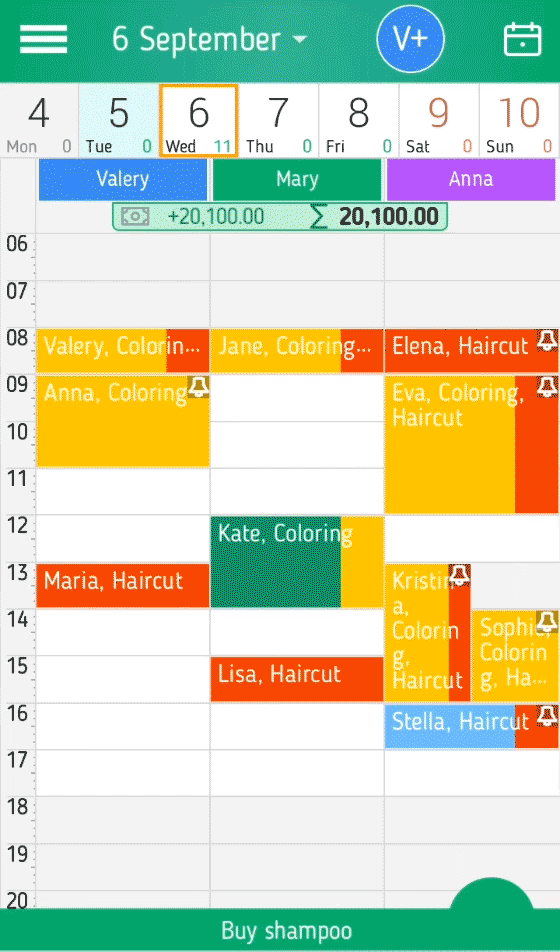
En muchas
empresas, los empleados con diferentes especializaciones de trabajo. Por lo
tanto, para cada empleado puede especificar su propia lista especial de
servicios o su horario de trabajo.
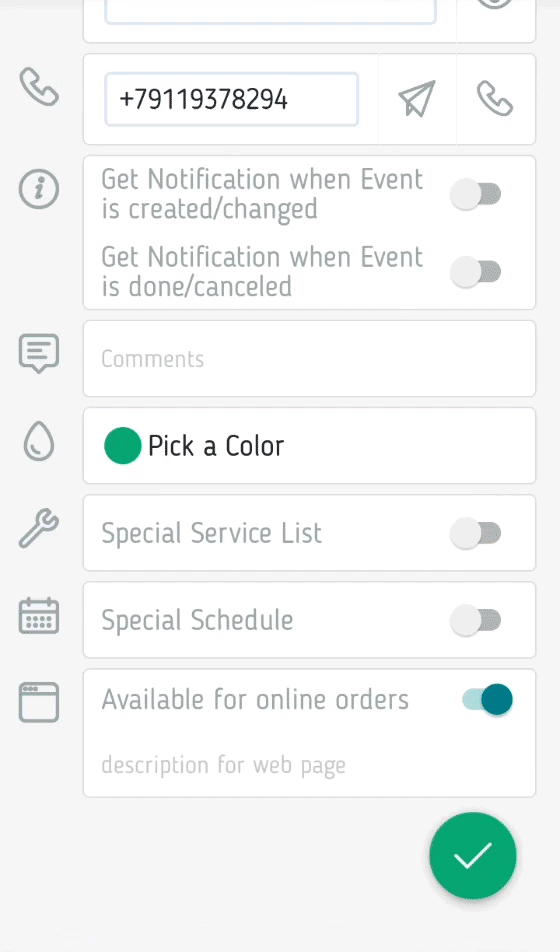
También puede ordenar la lista de empleados que desee. Muchas listas tienen un icono, para el cual puedes arrastrar elementos arriba y abajo.
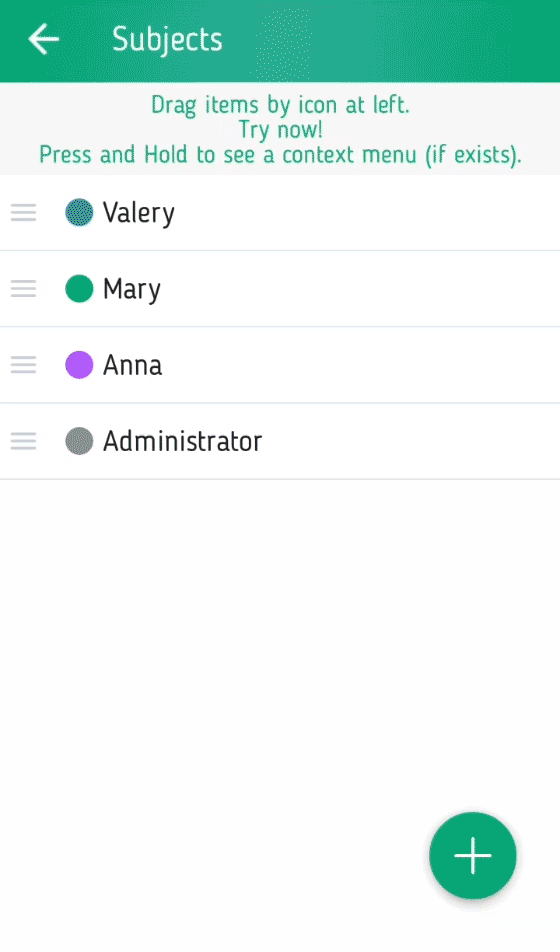
Puede
cambiar a la programación semanal. Y si desea ver el horario de varios
empleados al mismo tiempo, debe volver a la programación Diaria y seleccionar
las cuentas necesarias.
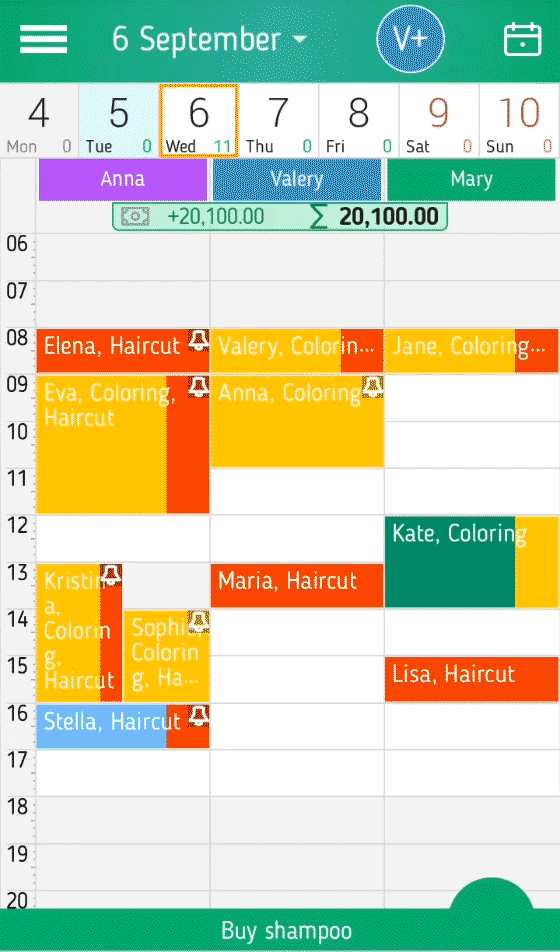
Para una empresa en la que todos los empleados realizan las mismas tareas, se proporciona la distribución de órdenes de licitación. Al crear tal pedido, todos los empleados recibirán notificaciones de una nueva tarea.
Active esta
opción en Menú / Configuración / Gestión de la empresa. Cree un evento y
márquelo como Oferta. Inicialmente, se asigna al Administrador, pero está
disponible para todos. Tan pronto como uno de sus empleados lo reciba, veremos
que el Artista ha cambiado. En este punto, la tarea no estará disponible para
el resto de los empleados.